InfoKekinian.com – Cara untuk download aplikasi bluetooth di laptop sangatlah mudah, pasalnya kini bluetooth sangat penting bagi orang yang menggunakan laptop dan komputer. Aplikasi tersebut digunakan untuk memindahkan data dengan mudah dan praktis.
Memang benar proses pemindahan file melalui kabel data bisa dikatakan sangat cepat, namun tidak selalu kita membawa kabel data.
Tidak masalah jika laptop tiba-tiba tidak memungkinkan kamu mentransfer data dengan USB dari ponsel kamu. Karena itu, Bluetooth dapat digunakan lebih cepat untuk mengirim file, dokumen, musik, film, dan lainnya antar perangkat.
Jika kamu tidak tahu, tidak semua jenis laptop di pasaran memiliki komponen Bluetooth. Jadi, pastikan laptop yang kamu miliki memiliki Bluetooth.
Jika sudah dikonfirmasi tidak ada, maka kamu harus menambahkannya sendiri. kamu dapat melakukannya dengan USB Bluetooth eksternal yang juga sangat kecil, sehingga tidak mengganggu kamu saat bekerja.
Kali ini kita akan membahas tentang cara install bluetooth dengan cepat dan mudah di laptop. Hal ini dapat dilakukan dengan cepat dan mudah.
Ada banyak jenis laptop yang berbeda di luar sana, dan metode yang akan kami tunjukkan kepada kamu dapat digunakan pada laptop apa pun yang memiliki Windows 7 atau lebih tinggi.
Perangkat Periferal Bluetooth: Jika kamu memiliki masalah dengan driver Bluetooth di laptop kamu, seperti dengan Perangkat Periferal Bluetooth, menginstal ulang driver dapat membantu.
Cara Download Aplikasi Bluetooth untuk Laptop
Infokekinian akan memberikan beberapa cara untuk download aplikasi bluetooth bagi sobat kekinian yang menggunakan laptop.
1. Cek Ketersediaan Driver Bluetooth – Cara Download Aplikasi Bluetooth
Laptop memerlukan driver yang kompatibel agar dapat berkomunikasi dengan perangkat lain, seperti ponsel dan komputer, melalui Bluetooth.
Ini termasuk perangkat seluler dan komputer. kamu mungkin mendapatkan pesan dari komputer saat mencoba menginstal driver yang tidak berfungsi dengan perangkat kamu.
Di Device Manager, kamu dapat melihat apakah Bluetooth sudah terpasang di laptop kamu atau perlu ditambahkan. Bagian radio Bluetooth menampilkan perangkat yang bertuliskan “Modul Bluetooth” dan “Microsoft Bluetooth Enumerator.”
Ini berarti laptop kamu tidak memiliki driver Bluetooth. Meskipun Windows sudah memiliki driver bawaan, driver ini tidak dapat digunakan untuk mentransfer data.
Sama halnya jika kamu melihat bagian Network Adapters. kamu perlu menginstal driver Bluetooth laptop kamu jika ada perangkat yang mengatakan “Perangkat Bluetooth (xxx).”
Alasan mengapa perangkat Bluetooth dapat dilihat sebagai perangkat jaringan adalah karena memiliki radio. Karena Bluetooth juga memiliki fitur yang memungkinkan kamu berbagi internet melalui Personal Area Network (PAN).
2. Cari Driver Bluetooth Laptop
Jika kamu menginginkan driver yang bagus, unduh driver Bluetooth dari situs resmi pabrikan laptop kamu. Jika kamu menginginkan informasi lebih lanjut, kamu juga dapat mengunjungi situs web seperti Driver Scape atau Tech Spot yang menawarkannya.
Beberapa dari situs web ini adalah situs web terkenal dan terkenal yang memberikan driver untuk laptop mereka kepada orang-orang. Cari driver Bluetooth yang tepat untuk laptop kamu. Nantinya, kamu hanya akan menginstal satu driver Bluetooth, jadi cari yang benar.
Ada banyak driver Bluetooth yang berbeda di luar sana, seperti Qualcomm, Railink, dan Broadcom. Hal pertama yang kamu lakukan adalah mencari driver laptop di internet. Ini adalah salah satu cara untuk mendapatkan driver tanpa CD.
Ada contohnya dalam kasus laptop ASUS X450LD, yang memiliki masalah dengan driver Bluetooth karena laptop ini menjalankan Windows 7.
Tidak ada driver Bluetooth untuk Windows 7 yang dapat ditemukan di situs resmi ASUS. Mereka juga mendapatkan driver Bluetooth dari Driver Scape. Seperti pada contoh di bawah ini, kamu dapat melakukan ini.
Dimungkinkan juga untuk mendapatkan driver Bluetooth yang bagus untuk laptop kamu tanpa memiliki koneksi internet. kamu dapat menggunakan beberapa perangkat lunak pencari driver otomatis tanpa koneksi internet.
Tentu saja ada orang yang tidak memiliki cukup ruang internet untuk mendownload driver laptop, karena terkadang ukuran file driver laptop bisa sangat besar. Cara ini tentu saja dapat membantu orang-orang tersebut.
Setelah driver sudah di download, selanjutnya kamu bisa menginstall driver tersebut. Kemudian, jangan lupa untuk me-restart laptop kamu setelah semuanya selesai.
Alasan restart adalah agar laptop kamu dapat beradaptasi dengan perangkat baru yang kamu pasang sebagai pengguna.
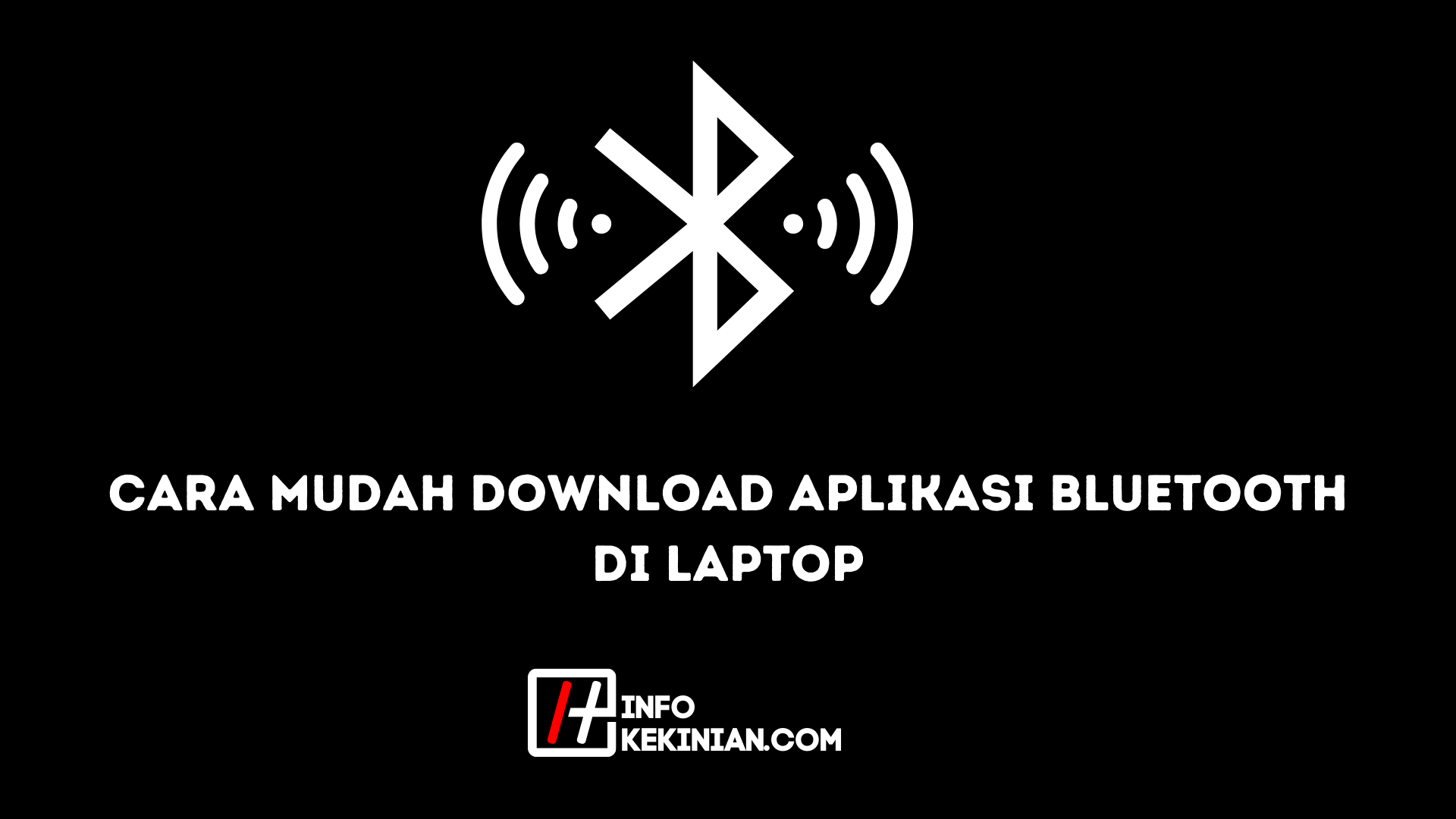
3. Memakai USB Bluetooth – Cara Download Aplikasi Bluetooth
Jika laptop kamu tidak memiliki Bluetooth, kamu dapat menggunakan perangkat Bluetooth jenis USB, yang juga disebut USB Bluetooth. Untuk menambahkan Bluetooth kamu sendiri ke telepon kamu, kamu dapat membelinya.
Harganya tidak lebih dari Rp 50.000. Perangkat ini dapat digunakan dengan komputer PC dan laptop. Karena perangkat ini biasanya bekerja dengan “plug and play”, kamu cukup mencolokkan perangkat ini ke port USB di laptop kamu, dan laptop kamu akan secara otomatis menemukan drivernya.
Apakah kamu memiliki Windows, Linux, atau Mac, perangkat ini juga akan bekerja dengan mereka, mereka semua bekerja dengannya.
4. Mengecek Bluetooth pada Laptop Setelah Instal Driver
Bluetooth sudah diatur di laptop kamu. Apakah menu Bluetooth muncul dan semua opsi ada? Jika sudah, berarti Bluetooth sudah di setting di laptop kamu. Namun, meskipun Bluetooth kamu sudah diatur, bukan berarti kamu dapat menggunakannya.
Untuk menggunakan Bluetooth, kamu mencoba menghubungkan hal-hal lain ke laptop kamu dengan Bluetooth.
Untuk menambahkan perangkat, kamu harus mengklik “Tambahkan Perangkat” terlebih dahulu. Dan jangan lupa untuk mengaktifkan Bluetooth di ponsel kamu dan menghubungkannya ke laptop kamu.
5. Menambahkan Perangkat Bluetooth
Kamu akan melihat layar ini di laptop kamu ketika kamu mengklik Add a Device setelah kamu melakukannya.
Pada gambar di bawah ini, nama ponsel Bluetooth penulis adalah Oppo R8109. Kemudian, klik nama Bluetooth ponsel kamu, lalu klik Berikutnya untuk melanjutkan.
6. Pairing Code – Cara Download Aplikasi Bluetooth
Kemudian akan muncul di layar laptop kamu. Ini adalah kode yang menghubungkan perangkat lain ke laptop kamu. Akan selalu ada kode unik untuk setiap koneksi antara laptop dan hal-hal lain, seperti telepon atau MP3.
Langkah selanjutnya, setelah kamu mengklik Next, sebuah pop-up dari laptop akan muncul di layar perangkat dan laptop kamu. Kode ini akan membantu kamu menghubungkannya.
Awasi jika itu muncul. Pastikan kedua perangkat memiliki kode yang sama. Jika tidak, klik Berikutnya. Setelah itu, laptop kamu dan perangkat lain yang terhubung semuanya sinkron satu sama lain.
7. Perangkat Bluetooth Tersambung
Di tengah proses koneksi, sebuah balon akan muncul di sisi kanan layar laptop kamu (toolbar). Ini akan mengatakan bahwa perangkat baru siap digunakan. Sebagian besar waktu, akan ada banyak balon yang muncul dan kemudian jatuh.
Ini karena laptop kamu mencoba mencari tahu apa yang dapat dilakukan perangkat lain yang terhubung dengan data, seperti memutar musik, berbagi internet, dan banyak lagi. Pada titik ini, kamu hanya perlu menunggu sampai proses sinkronisasi selesai.
8. Proses Penyambungan Selesai
Ada jendela di layar laptop kamu jika laptop kamu terhubung ke perangkat lain menggunakan Bluetooth. Ini berarti laptop kamu terhubung ke perangkat lain.
Bagian atas jendela bertuliskan “Berhasil” atau “Tidak”. kamu dapat melihat apakah dikatakan demikian dengan membacanya. Saat itulah kamu mengklik tombol Tutup di kanan atas jendela.
Kesimpulan
Nah itulah cara – cara untuk mendownload aplikasi bluetooth untuk kalian pengguna laptop, bisa mengikuti cara – cara yang sudah kami jelaskan di atas. Semoga membantu!
 InfoKekinian.Com Portal Informasi Teknologi Kekinian
InfoKekinian.Com Portal Informasi Teknologi Kekinian


